реклама
 Това е факт от живота на повечето потребители на Windows, които с течение на седмиците с компютър в редовна употреба, нещата просто започнете да се натрупвате, ОС става по-раздута и всичко изглежда просто завинаги се изпълнява. Лично аз просто форматирам цялото нещо и започвам отначало - но за повечето хора осъзнавам, че това може да не е практично решение. И така, какъв е начинът да отрежете мазнините, да премахнете раздуването на компютъра и Windows да работи отново в топ форма?
Това е факт от живота на повечето потребители на Windows, които с течение на седмиците с компютър в редовна употреба, нещата просто започнете да се натрупвате, ОС става по-раздута и всичко изглежда просто завинаги се изпълнява. Лично аз просто форматирам цялото нещо и започвам отначало - но за повечето хора осъзнавам, че това може да не е практично решение. И така, какъв е начинът да отрежете мазнините, да премахнете раздуването на компютъра и Windows да работи отново в топ форма?
Забележка: Много от тези приложения и методи, подчертани, правят доста сериозни неща на вашия компютър, така че се надявам разбира се, че трябва да имате пълно резервно копие на системата, преди да опитате някой от тях. Предупреден си!
Премахнете функциите на Windows, които не са ви необходими
Windows е масивна операционна система, с масив от функции и процеси, от които повечето от нас просто не се нуждаят. За щастие Windows прави сравнително лесно включването и изключването на функции.
Просто отидете на Контролен панел -> Програми -> Включване или изключване на функциите на Windows.

Обърнете внимание, че подобно на повечето методи, описани днес, това трябва да се направи с повишени права на потребителски администратор.
От моя страна реших да деактивирам:
- Internet Explorer 9 (сериозно, това е безполезен браузър)
- Игри - това означава пасианс и т.н. - не ваши собствени инсталирани игри
- Медийни функции - всички те. Windows Media Player никога не е бил добър; Не познавам никого, който всъщност използва Windows DVD Maker; и докато Media Center е фантастичен PVR за хола Най-добрият PVR: Windows Media Center!Въпреки възприетия образ на Microsoft като буен звяр с раздут софтуер, който изпраща пълни грешки, те действително са произвели някакъв фин софтуер през годините. Днес бих искал да подчертая Windows Media ... Прочетете още , иначе е доста безполезно.
- Компоненти на таблетен компютър по очевидни причини
- Windows Gadget Platform, тъй като никога не съм бил фен на приспособленията за десктоп
- XPS Viewer и услуги, тъй като повечето потребители не се нуждаят от печат на постскрипт услуги и ако сте го направили, ще го знаете.
Фантастично, това е 80% от функциите, деактивирани точно там! Натиснете ОК и рестартирайте!
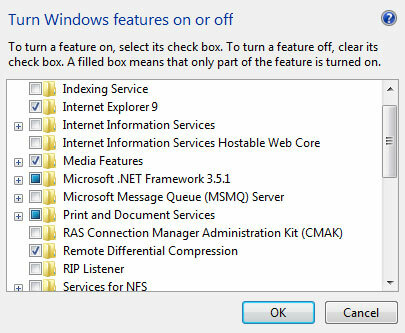
Деинсталирайте стари приложения
Това може да изглежда очевидно, но деинсталирането на приложения, които вече не използваме, е грях, който понякога може да премине дори най-доброто от нас. Насочете се към Контролен панел -> Деинсталиране на програма и вижте какви безполезни приложения дебнат вътре.
Като алтернатива, опитайте нашите препоръчани Безплатно Revo Uninstaller безплатно Деинсталаторът на Revo ще преследва вашата софтуерна защита Прочетете още , или Деинсталиране на IOBit Как да принудите да деинсталирате нежеланите програми на Windows с помощта на IObit Uninstaller Прочетете още , и двете ще се уверят, че тези приложения не оставят нищо останало в системния регистър или скрито.
Soluto, за да определите времето си за зареждане
ние имаме препоръчително Soluto Използвайте Soluto, за да подобрите времето си за зареждане на Windows Прочетете още и го покрих задълбочено преди. Първият път, когато го стартирате, Soluto записва всичко, което се зарежда по време на вашето зареждане, и го категоризира според отзивите на общността или приложенията, които са известни.

От там можете да изберете да забавите приложението до приключване на стартирането или да го премахнете напълно от зареждането. Изборите са обяснени ясно и също така полезно показва какво са решили другите потребители с този конкретен елемент.

Накрая можете да видите колко време ви спести. Прекрасна и абсолютно задължителна инсталация за много потребители на Windows според мен.
Стартирайте IoBit Advanced System Care
Като последна стъпка, проверете прегледаната по-рано разширена грижа за системата; и сега трябва да отбележа, че много от нашите читатели са фенове на CCleaner, който има подобен, но малко по-ограничен набор от функции.
Advanced System Care изпълнява редица полезни функции за почистване:
- Почиства системния регистър, като премахва мъртви и неправилни ключове
- дефрагментира
- Премахва нежелани файлове (временни кешове и т.н.)
- Основно сканиране на зловреден софтуер (макар че не бих се доверявал само на тази функция като способна зловреден софтуер Пълното ръководство за премахване на злонамерен софтуерВ наши дни злонамереният софтуер е навсякъде и премахването на злонамерен софтуер от вашата система е продължителен процес, изискващ ръководство. Ако смятате, че компютърът ви е заразен, това е ръководството, от което се нуждаете. Прочетете още скенер)
Освен това е невероятно лесен за използване за начинаещи потребители с прости корекции с едно щракване, поради което го препоръчвам чрез CCleaner.
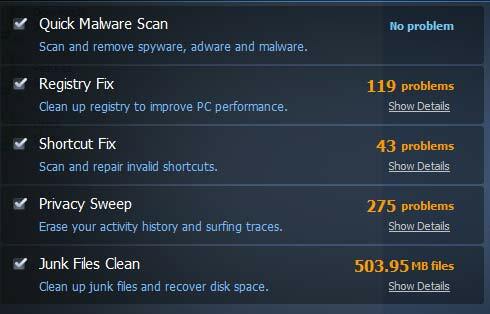
Запазете себе си каскада следващия път, като създадете тестова виртуална машина
Ако приемем, че сте направили всички горепосочени стъпки и сега имате ефективна, осветена от плюене ОС, следващата стъпка е да предотвратите въвеждането му в такова състояние. За това препоръчвам да създадете виртуална машина за тестване на софтуера, преди да го поставите на основния си десктоп. Използвайки виртуална машина, все още получавате достатъчно мощност, за да тествате и използвате напълно функционални версии на повечето приложения (макар че графичните интензивни игри не се препоръчват) и цялата работа ще бъде самостоятелно затворена в едно VM изображение файл. Ако объркате или случайно инсталирате някакъв злонамерен софтуер - можете просто да заредите нов от резервното си изображение.
Как ще създадете виртуална машина? Защо, вие използвате безплатната виртуална кутия и нашата изчерпателно безплатно ръководство за VirtualBox Как да използвате VirtualBox: Ръководство за потребителяС VirtualBox можете лесно да инсталирате и тествате множество операционни системи. Ще ви покажем как да настроите Windows 10 и Ubuntu Linux като виртуална машина. Прочетете още разбира се!

Това е всичко приятели. Мислите, че съм пропуснал нещо или имате някои собствени съвети за премахване на обезводняване на компютър с Windows? Уведомете ни в коментарите - но не пламъчни войни, чийто конкретен чистител е най-доброто, моля. наш Най-доброто от софтуера на Windows Най-добрият софтуер за компютър за вашия компютър с WindowsИскате най-добрия софтуер за компютър за вашия компютър с Windows? Нашият масивен списък събира най-добрите и безопасни програми за всички нужди. Прочетете още страницата обхваща различни инструменти за почистване, деинсталиране и други системни програми - така че проверете и това и отметка. Ако сте преминали през процеса, бих искал да чуя колко време и пространство за запазване сте спестили, така че, моля уведомете ме - не забравяйте първо да използвате Soluto, за да измерите общото време за стартиране както преди, така и преди след. Забелязахте ли и цялостно увеличение на производителността на системата?
Кредит за изображение: Shutterstock
Джеймс има бакалавърска степен по изкуствен интелект и е сертифициран като CompTIA A + и Network +. Той е водещ разработчик на MakeUseOf и прекарва свободното си време, играейки VR пейнтбол и настолни игри. Той изгражда компютри още от дете.


